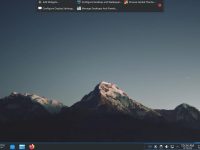Android开发是一个令人兴奋的领域,而Kotlin已迅速成为开发Android应用的首选语言。
如果你正在使用Ubuntu 24.04并希望设置 Android Studio 来进行 Kotlin 开发,这篇文章将为你提供详细的步骤指导。
在本文中,我们将介绍如何安装 Android Studio,配置 Kotlin,并创建和运行你的第一个 Kotlin Android 项目。
第 1 步:在 Ubuntu 24.04 上安装 Android Studio
Android Studio 是官方推荐的 Android 开发集成开发环境(IDE),它包含了开发 Android 应用所需的一切工具,如代码编辑器、调试工具和用于测试应用的模拟器。
在安装 Android Studio 和 Kotlin 之前,你需要确保你的 Ubuntu 系统上安装了 Java。如果尚未安装,可以使用以下命令进行安装:
sudo apt update && sudo apt upgrade -y
sudo apt install default-jdk -y
java -version
Java 安装完成后,接下来我们手动从 Android Studio 官方网站下载并安装 Android Studio。
下载完成后,进入下载目录,使用以下命令安装 Android Studio:
tar -xvf android-studio-*-linux.tar.gz
sudo mv android-studio /opt/
要启动 Android Studio,进入 Android Studio 安装目录下的 `bin` 文件夹:
cd /opt/android-studio/bin
./studio.sh
运行该命令后,Android Studio 会打开并提示你完成初始设置,包括下载必要的 SDK 包。
按照屏幕上的指示完成设置。

Android Studio安装向导

Android Studio安装类型

Android Studio安装设置

Android Studio安装完成
第 2 步:在 Android Studio 中安装 Kotlin
Android Studio 内置了对 Kotlin 的支持,但你可能需要在新项目中手动启用 Kotlin。
打开 Android Studio,并从欢迎界面点击“新建项目”(New Project)。
选择一个项目模板,我们将使用“空活动”(Empty Activity)模板,这是任何 Android 应用的简单起点。

Android Studio新项目

Android Studio空模板

Android Studio项目配置
配置项目时,请确保从下拉菜单中选择 Kotlin,这样 Android Studio 就会为你的项目启用 Kotlin。
此时,Android Studio 会开始创建项目,可能需要一些时间来同步和下载必要的依赖项。项目创建完成后,你将看到多个文件和文件夹。

Android Studio-我的新项目
第 3 步:编写你的第一个 Kotlin 代码
现在,项目已经设置完成,我们可以开始编写一些 Kotlin 代码,在屏幕上显示简单的“Hello, World!”信息。
打开 `MainActivity.kt` 文件,你会看到一个默认的 `MainActivity` 类,它继承自 `AppCompatActivity`,代码如下:
package com.example.tecmint
import android.os.Bundle
import androidx.appcompat.app.AppCompatActivity
class MainActivity : AppCompatActivity() {
override fun onCreate(savedInstanceState: Bundle?) {
super.onCreate(savedInstanceState)
setContentView(R.layout.activity_main)
}
}
接下来,我们修改这段代码,使用 `TextView` 来显示“Hello, World!”信息。首先,打开 `activity_main.xml` 文件,在 `<RelativeLayout>` 标签内添加以下代码:
<TextView
android:id="@+id/helloText"
android:layout_width="wrap_content"
android:layout_height="wrap_content"
android:text="Hello, World!"
android:textSize="24sp"
android:layout_centerInParent="true"/>
然后,返回到 `MainActivity.kt`,更新代码来引用我们刚刚添加的 `TextView`:
import android.os.Bundle
import androidx.appcompat.app.AppCompatActivity
import android.widget.TextView
class MainActivity : AppCompatActivity() {
override fun onCreate(savedInstanceState: Bundle?) {
super.onCreate(savedInstanceState)
setContentView(R.layout.activity_main)
val helloText = findViewById<TextView>(R.id.helloText)
helloText.text = "Hello, World!"
}
}
这段代码通过 ID 找到 `TextView`,并将其文本设置为“Hello, World!”。
第 4 步:运行你的第一个 Kotlin 项目
现在,你已经准备好运行你的应用,查看 Android 设备或模拟器上显示的“Hello, World!”信息。
设置模拟器
如果你没有物理 Android 设备,可以使用 Android 模拟器来运行你的应用。
点击工具栏中的 AVD 管理器图标(像一个手机图标),然后点击“创建虚拟设备”。
选择一个设备(比如 Pixel 4),点击“下一步”。
选择一个系统镜像(例如 Android 11),然后点击“下一步”。
点击“完成”。

运行应用
确保在工具栏中选择了你的虚拟设备。
点击工具栏上的“运行”按钮(绿色三角形)。
Android Studio 会构建应用,启动模拟器,并将应用安装到虚拟设备上。
你应该能在屏幕上看到“Hello, World!”信息!
至此,你已经成功在 Ubuntu 24.04 上为 Kotlin 开发设置了 Android Studio,并创建并运行了你的第一个 Android 应用。
现在,你已经打下了坚实的基础,可以继续探索更高级的 Android 开发内容,如构建用户界面、使用 API、处理数据库等。